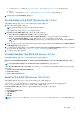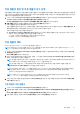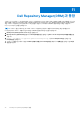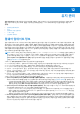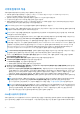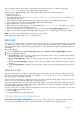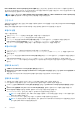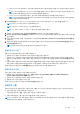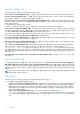Users Guide
Table Of Contents
- OpenManage Integration Version 7.0 for Microsoft System Center 사용자 가이드
- 목차
- 소개
- OMIMSSC 구성요소 정보
- 관리자 포털 정보
- 등록된 MSSC 콘솔에서 OMIMSSC 실행
- 사용 사례
- 프로필
- 구성 및 배포 실행
- 서버 검색 및 MSSC 콘솔과 동기화
- OMIMSSC 라이센싱
- 작동 템플릿
- Dell Repository Manager(DRM)과 통합
- 유지 관리
- OMIMSSC에서 정보 보기
- 문제 해결
- 작업 시퀀스에 표시되지 않는 배포 옵션
- 중복 VRTX 섀시 그룹이 생성됨
- 빈 클러스터 업데이트 그룹이 자동 검색 또는 동기화 중에 삭제되지 않음
- 업데이트 소스 생성 오류
- 작업 큐가 가득 찼기 때문에 펌웨어 업데이트 실패
- 클러스터 업데이트 그룹에 대한 펌웨어 업데이트 오류
- 11세대 서버에서 펌웨어 업데이트 오류
- DRM 업데이트 소스를 사용하는 동안 펌웨어 업데이트 오류
- 업데이트 그룹에서 예약된 작업 오류
- 작동 템플릿 적용 오류
- 호스트 이름을 사용하는 CIFS 공유 액세스 오류
- 시스템 기본 업데이트 소스를 사용하여 FTP에 연결 실패
- 펌웨어 업데이트 중 리포지토리 생성 실패
- 사용자 지정 업데이트 그룹 삭제 오류
- 작업 및 로그 표시 오류
- CSV 형식으로 LC 로그 내보내기 실패
- 서버 프로필 내보내기 오류
- OMIMSSC 관리자 포털에서 Dell EMC 로고 표시 오류
- LC 로그 보기 실패
- 선택과 상관없는 일부 구성 요소의 펌웨어 업데이트
- 하이퍼바이저 배포 실패
- 라이브러리 공유에 보존된 드라이버 파일로 인한 하이퍼바이저 배포 실패
- Active Directory 사용 시 11세대 PowerEdge 블레이드 서버에 대한 하이퍼바이저 배포 실패
- 검색하는 동안 잘못된 자격 증명
- 동일한 서버에서 설치 프로그램의 여러 인스턴스를 실행하는 동안 IG 설치 문제가 발생함
- 서버 프로필 가져오기 작업이 2시간 후에 시간 초과됨
- 펌웨어 업데이트 후에도 최신 인벤토리 정보가 표시되지 않음
- Active Directory에 서버를 추가하는 동안 SCVMM 오류 21119
- 부록
- Dell EMC 지원 사이트에서 지원 콘텐츠 액세스
● SCVMM의 Windows OS 배포의 경우 SCVMM용 OMIMSSC 콘솔 확장에 대한 Windows 구성 요소를 참조하십시오.
● OMIMSSC
● Windows OS 이외 배포의 경우 OMIMSSC 콘솔 확장에 대한 Windows 이외 구성 요소를 참조하십시오.
6. 프로필을 저장하려면 Finish(마침)를 클릭합니다.
SCCM용 OMIMSSC 콘솔 확장에 대한 Windows OS 구성 요소
작동 템플릿을 생성하는 동안 Windows 구성 요소에 대한 다음 단계를 수행합니다.
1. 작업 시퀀스 및 배포 방법을 선택합니다.
노트: 컬렉션에 배포된 작업 시퀀스만 드롭다운 메뉴에 나열됩니다.
작업 시퀀스에 대한 자세한 내용은 작업 시퀀스를 참조하십시오.
2. Deployment method(배포 방법)에 대한 다음 옵션 중 하나를 선택합니다.
● Boot to Network ISO(네트워크 ISO로 부팅) - 지정된 ISO를 재부팅합니다.
● Stage ISO to vFlash and Reboot(vFlash로 ISO 스테이징 및 재부팅) - ISO를 vFlash로 다운로드하고 재부팅합니다.
● Reboot to vFlash(vFlash로 재부팅) - vFlash로 재부팅합니다. ISO가 vFlash에 존재하는지 확인합니다.
노트: Reboot to vFlash (vFlash로 재부팅) 옵션을 사용하려면 vFlash에서 생성한 파티션의 레이블 이름이 ISOIMG여야
합니다.
3. (옵션) vFlash에 있는 이미지가 손상된 경우 네트워크 공유에 있는 이미지를 사용하려면 Use Network ISO as Fallback(네트워크
ISO를 대체로 사용) 옵션을 선택합니다.
4. LC 부팅 매체 이미지 파일을 제공하고 (옵션) Enable LC Drivers Injection(LC 드라이버 삽입 활성화)을 사용합니다. LC 부팅 매
체 이미지 생성에 대한 자세한 내용은 Create LC boot media(LC 부팅 매체 생성)를 참조하십시오.
5. OS에 필요한 드라이버를 선택합니다.
SCVMM용 OMIMSSC 콘솔 확장에 대한 Windows 구성 요소
작동 템플릿을 생성하는 동안 Windows 구성 요소에 대한 다음 단계를 수행합니다.
Hypervisor Profile(하이퍼바이저 프로필), Credential Profile(자격 증명 프로필) 및 Server IP from(다음의 서버 IP)를 선택합니
다.
노트: Host Name(호스트 이름) 및 Server Management NIC(서버 관리 NIC)는 항상 풀 값입니다.
Server IP from(다음의 서버 IP)를 Static(고정)으로 선택하는 경우 SCVMM에서 논리적 네트워크를 구성했고 다음 필드가 풀 값인
지 확인합니다.
● Console Logical Network(콘솔 논리적 네트워크)
● IP Subnet(IP 서브넷)
● Static IP Address(고정 IP 주소)
OMIMSSC 콘솔 확장에 대한 Windows 이외 구성 요소
작동 템플릿을 생성하는 동안 Windows 이외 구성 요소에 대한 다음 단계를 수행합니다.
Windows 이외 OS, OS 버전, 공유 폴더 유형, ISO 파일 이름, ISO 파일의 위치 및 OS의 루트 계정의 암호를 선택합니다.
(옵션) CIFS 공유에 액세스하기 위한 Windows 유형 자격 증명 프로필을 선택합니다.
Host Name(호스트 이름)은 풀 값이며 DHCP 옵션을 비활성화하는 경우 다음 필드가 풀 값입니다.
● IP 주소
● Subnet Mask(서브넷 마스크)
● 기본 게이트웨이
● 기본 DNS
● 보조 DNS
노트: NFS(Network File System 버전) 또는 CIFS(Common Internet File System) 공유 유형은 Windows OS 이외 배포에 대해 지원
됩니다.
작동 템플릿 31